Sumažinkite akių įtempimą, kai naudojate "Smart Phones" ir "Tabletes in Dark"

Tavo tamsoje esantis išmanusis telefonas ar planšetinis kompiuteris tikriausiai tau blogas. Tai mažai tikėtina, kad jus sustabdysite, taigi už išeinant iš šalto kalakuto, kokie yra paprasčiausi būdai, kaip ištaisyti nėrinių skaitymo įtaisą, kad jis nepadarytų tiek daug įtampų jūsų akyse?
Yra vis daugiau tyrimų, kurie rodo, kad "žiūrint naktimis ryškiai apšviesti ekranai sutrikdo natūralius kūno ritmus ir kelia sveikatos sutrikimų, susijusių su prasta miego rizika, įskaitant nutukimą, širdies ligas, insultus ir depresiją, rizika. "
Nors ne paslaptis, kad dirbtinė šviesa užtraukia rinkliavas į mūsų dienos ritmas , naujausi leidiniai rodo, kad jūsų miego modeliai gali būti dar blogesni. Telefono ir planšetinio kompiuterio ekranai rodo šviesą daugiausia mėlyname atspalvyje, ir dabar manoma, kad mėlyna šviesa, kurią skleidžia šie ekranai, iš tikrųjų gundo mūsų smegenis į pabudimą, kai jam tikrai reikia užmigti.
Žinodamas visa tai, ar jūs dabar mažesnė tikimybė, kad jūsų sumanusis telefonas, planšetinis kompiuteris ar nešiojamas kompiuteris taps miegas su jumis? Mes spėlioti ne. Vietoj to galite pakeisti ekraną, kad jis neturėtų neigiamos įtakos jūsų akyse. Štai keletas būdų ir pasiūlymų, kad jūsų naktinis ekranas skaitytų sveikesnę ir malonią patirtį.
Ekrano aptempimas "Android" ir "iOS" įrenginiuose
Akivaizdu, kad dviejų populiariausių tablečių ir išmaniųjų telefonų tipų yra "Android" ir "Apple" "iOS" įdiegta, todėl turime ją pradėti.
"iOS", norėdami koreguoti ryškumą, tiesiog perbraukite aukštyn iš ekrano apačios, o viršutinėje mygtuko eilutėje pamatysite šviesumo slankiklį.

"Android" arba "Android" "Cyanogenmod", perbraukite žemyn iš ekrano viršaus, kad atidarytumėte greitus nustatymus, pasirinkite "Brightness".
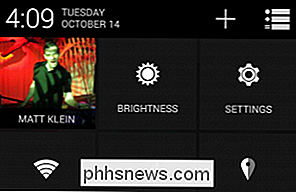
Skaidrumo šviesumas pasirodys jūsų pagrindiniame ekrane. Pastaba: mygtukas "Auto". Tikriausiai nenorite, kad tai įgalinta. "Auto-Brightness" yra teoriškai malonus, bet mūsų patirtimi tai dažniausiai yra dar labiau erzina, nei patogu.

Kalbant apie patogumą, jei naudojate naujausią populiarią "Cyanogenmod" versiją, į sistemą įdiegta fantastiška skaidrumo funkcija , bet jis pirmiausia turi būti įjungtas. Norėdami tai padaryti, atidarykite "Nustatymų" programą ir spustelėkite parinktį "Būsenos juosta". Pasirodžiusiame lange pažymėkite "Šviesumo valdymas" langelį.
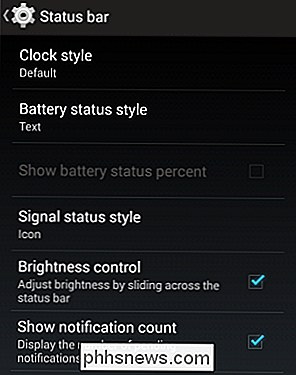
Dabar, kai jūs norite reguliuoti ryškumą savo CyanogenMod įjungtas prietaisas, tu tiesiog palieskite būsenos juostą ir judėti pirštu kairėn pritemdyti arba į dešinę gyvinti!

Jei nesate tikri, apie tai, apie ką kalbame, paminėję Cyanogenmod, siūlome perskaityti 8 priežastis įdiegti Cyanogenmod vadovą.
Bet aš turiu senų "Android" nusikalstamų
"Android" vartotojai nenaudoja "Cyanogenmod" ar net "Android". Beje, mes vertiname tiesiog galėtų perbraukti dalį trumpąją ryškumo koregavimo ekrane paprastumas.
Laimei, Google Play "parduotuvė turi daug galimybių, įskaitant šia patogia app, kuri yra ne tik nemokamai, bet tik reikia vienas leidimas įdiegti.

Įdiegus, ekrano viršuje bus rodomas ekranas "Display Brightness". Ryškumas reguliavimas baras galima pritaikyti jūsų širdis skonį, pavyzdžiui, kokios spalvos jis yra, plotis, ilgis, skaidrumo, ir dar daugiau.

Jei tai nepadeda plūduriuoti savo valtis, Jūs galite ieškoti savo sprendimų. Yra tikrai daug rasti!
Ir "Kindles"? Taip, We Got Tie
Populiariausias skaitymo tabletę iki šiol yra pakurti, ir tai ne paslaptis, kad How-To Geek mano pakurti Paperwhite yra "King of the Hill". Pakurti e-rašalo ekranas idealiai tinka skaityti, yra vienodai su senamadiškas popieriaus ir rašalo. Beje, jūs vis dar gali norėti surinkti jį žemyn truputį, kai jūs skaitote per tamsioje patalpoje.
Jei norite reguliuoti savo Paperwhite ryškumą, Bakstelėkite ekrano viršuje auklėti meniu juostą (jei jūs dar neturite pagrindinio sąrašo / knygos rodinio), tada palieskite lemputės piktogramą. Naudokite slankiklį, kad ekranas būtų ryškesnis ar mažesnis.

Įdomu pažymėti, kad "Amazon" neseniai paskelbti nauji "Paperwhite" modeliai turi adaptuotą ryškumo funkciją, kuri palaipsniui sumažina ryškumą, kai jūsų akys prisitaiko prie tamsos.
Žinoma, jei jūs negalite sau leisti 199 dolerių naujo Paperwhite, jūs galbūt turėsite atsiskaityti už "Kindle" programos naudojimą savo mobiliajame įrenginyje. Dabar žinote, kaip reguliuoti "Android" ar "iOS" sistemos ryškumą, bet ar žinojote, kad galite keisti "Kindle" programos ryškumą nepriklausomai nuo sistemos ryškumo nustatymo?
Atidarykite "Kindle" programą savo įrenginyje. "Android" versijoje jis bus panašus į šį ekraną. Bakstelėkite piktogramą "Aa" ir pamatysite keletą greitų nustatymų, kuriuos galite koreguoti.

Prieš palikdami šiuos nustatymus, taip pat galite pakeisti kitas teksto funkcijas, pvz., Šrifto dydį ir ekrano spalvą, o tai gali dar labiau sumažinti akių įtampą. .
Suteikė akis pertrauka su f.lux
Praeityje paminėjome f.lux, bet manome, kad turėtume jį peržiūrėti, nes tai yra toks vertingas įrankis ir iš tiesų jis atsitraukia nuo jūsų. - tamsi skaitymo patirtis. Trumpai tariant, "f.lux" koreguoja jūsų ekrano spalvų temperatūrą priklausomai nuo dienos laiko ir kambario aplinkos apšvietimo tipo ar apimties.
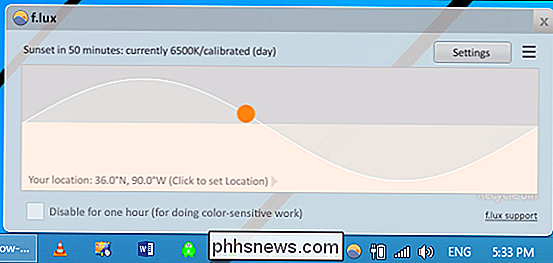
Pvz., Ryte ir per dieną saulė yra taip Jūsų ekrano ryškumas turėtų būti atitinkamai šviesus, o spalvos temperatūra bus bluer (6500K).
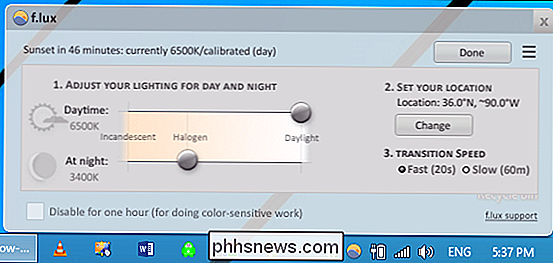
Kai naktis krito ir jūs pereinate prie apšvietimo, dirbtinio apšvietimo ar aplinkos šviesos šaltinių, f.lux automatiškai sumažins ekrano temperatūrą (apie 3400K arba mažiau). Iš esmės tai reiškia, kad jūsų ekranas pasirodys mažiau mėlynas ir raudonas, sumažins akių apkrovą ir galbūt padės jums miegoti šiek tiek geriau naktį.
f.lux galima "Windows", "Mac" ir "jailbroken" "iPhone" / "iPads". Tai nemokama ir paprasta naudoti, todėl rekomenduojame ją išbandyti! Jei nesate jailbroken, "iOS 9.3" dabar turi panašią funkciją, vadinamą "Night Shift".
Jei naudojate "Android", yra programa "Twilight" (ji neturi nieko bendro su mistiniais paauglių vampyrais), kuri veikia panašiai kaip f. liuksas "Twilight" galima įsigyti "Play" parduotuvėje ir yra nemokama.

Galiausiai "Linux" vartotojai neturėtų jaustis nepalanki. Yra patogus įrankis Redshift, skirtas veikti kaip f.lux. Žinoma, jums gali prireikti šiek tiek konfigūruoti, kad jis veiktų taip, kaip to norite, bet jei esate įprastas "Linux" vartotojas, jūs tikriausiai tai jau naudojote!
"Give Your Eyes" Pertrauka!
Pasibaigus dienai, niekas nebus geriau tavo akims, nei scenos pakeitimas. Skaitydami knygą, pasivaikščioję ar tiesiog palikdami telefoną ir einame miegoti, galite padaryti stebuklus.
Tačiau realiame gyvenime mes suprantame, kad prietaisų vartotojai įkeliami ir valandos gali greitai skristi. Vis dėlto pabandykite prisiminti, kad reikia atsižvelgti į pertraukas ir reguliuoti savo ekrano ryškumą (ir spalvų temperatūrą) pagal jūsų apšvietimo sąlygas.
Ar turite kitų akių taupymo patarimų, apie kuriuos norite pranešti mums? Būtinai pasakykite mums mūsų diskusijų forume!

ŠTai keletas dalykų, susijusių su "Windows 7", skirtais "Windows 7" vartotojams
". Skirtingai nuo "Windows 8", "Windows 10" iš tikrųjų yra sukurtas kompiuteriui su klaviatūra ir pelė. "Windows 7" vartotojai bus daug namuose naudodami "Windows 10", tačiau vis dar yra keletas didelių pakeitimų. Jei esate "Windows 7" vartotojas, galbūt nustebsite, kiek pasikeitė po naujovinimo. "Microsoft" paskyros integracija SUSIJĘS: Visos funkcijos, kurioms reikia "Microsoft" paskyros sistemoje "Windows 10" Kai nustatote "Windows 10", pirmiausia tu Man bus klausiama, ar norite prisijungti prie "Windows" sistemos naudodami "Microsoft" paskyrą.

Kaip pamatyti neseniai atidarytų failų sąrašą sistemoje Windows
Nesvarbu, ar reikia patikrinti, kokie failai neseniai buvo atidaryti jūsų kompiuteryje dėl atsarginių priežasčių, ar norite pamatyti, kas kitas asmuo buvo atidarydamas savo kompiuterį, OSFV įrankis yra naudingas. Šiandien mes aptarsime, kokia yra priemonė, ir kaip galite ją naudoti, kad pamatytumėte, kokie failai neseniai buvo atidaryti sistemoje Windows.



